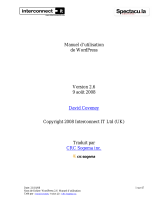La page est en cours de chargement...

Développement d'applications mobiles avec
ADOBE
®
FLEX
®
et ADOBE
®
FLASH
®
BUILDER
TM

iii
Dernière mise à jour le 8/7/2011
Sommaire
Chapitre 1 : Prise en main
Premiers pas avec les applications mobiles . . . . . . . . . . . . . . . . . . . . . . . . . . . . . . . . . . . . . . . . . . . . . . . . . . . . . . . . . . . . . . . . . . . . . . . . . . . . . 1
Différences entre le développement d’applications mobiles, de bureau et de navigateur . . . . . . . . . . . . . . . . . . . . . . . . . . . . . . . . 4
Chapitre 2 : Environnement de développement
Création d’une application Android dans Flash Builder . . . . . . . . . . . . . . . . . . . . . . . . . . . . . . . . . . . . . . . . . . . . . . . . . . . . . . . . . . . . . . . . . 8
Création d’une application iOS dans Flash Builder . . . . . . . . . . . . . . . . . . . . . . . . . . . . . . . . . . . . . . . . . . . . . . . . . . . . . . . . . . . . . . . . . . . . . 10
Création d’une application BlackBerry Tablet OS dans Flash Builder . . . . . . . . . . . . . . . . . . . . . . . . . . . . . . . . . . . . . . . . . . . . . . . . . . . . 10
Création d’un projet mobile ActionScript . . . . . . . . . . . . . . . . . . . . . . . . . . . . . . . . . . . . . . . . . . . . . . . . . . . . . . . . . . . . . . . . . . . . . . . . . . . . . . 11
Définition des préférences de projet mobile . . . . . . . . . . . . . . . . . . . . . . . . . . . . . . . . . . . . . . . . . . . . . . . . . . . . . . . . . . . . . . . . . . . . . . . . . . . 12
Connexion des périphériques Google Android . . . . . . . . . . . . . . . . . . . . . . . . . . . . . . . . . . . . . . . . . . . . . . . . . . . . . . . . . . . . . . . . . . . . . . . . 15
Connexion de périphériques Apple iOS . . . . . . . . . . . . . . . . . . . . . . . . . . . . . . . . . . . . . . . . . . . . . . . . . . . . . . . . . . . . . . . . . . . . . . . . . . . . . . . 18
Chapitre 3 : Interface utilisateur et présentation
Présentation d’une application mobile . . . . . . . . . . . . . . . . . . . . . . . . . . . . . . . . . . . . . . . . . . . . . . . . . . . . . . . . . . . . . . . . . . . . . . . . . . . . . . . 19
Gestion des saisies de l’utilisateur dans une application mobile . . . . . . . . . . . . . . . . . . . . . . . . . . . . . . . . . . . . . . . . . . . . . . . . . . . . . . . . 26
Définition d’une application mobile et d’un écran de démarrage . . . . . . . . . . . . . . . . . . . . . . . . . . . . . . . . . . . . . . . . . . . . . . . . . . . . . . . 27
Définition de vues dans une application mobile . . . . . . . . . . . . . . . . . . . . . . . . . . . . . . . . . . . . . . . . . . . . . . . . . . . . . . . . . . . . . . . . . . . . . . . 30
Définition d’onglets dans une application mobile . . . . . . . . . . . . . . . . . . . . . . . . . . . . . . . . . . . . . . . . . . . . . . . . . . . . . . . . . . . . . . . . . . . . . 41
Définition de contrôles de navigation, de titre et d’action dans une application mobile . . . . . . . . . . . . . . . . . . . . . . . . . . . . . . . . . 45
Utilisation des barres de défilement dans une application mobile . . . . . . . . . . . . . . . . . . . . . . . . . . . . . . . . . . . . . . . . . . . . . . . . . . . . . . 51
Définition de menus dans une application mobile . . . . . . . . . . . . . . . . . . . . . . . . . . . . . . . . . . . . . . . . . . . . . . . . . . . . . . . . . . . . . . . . . . . . . 53
Affichage d’une indication visuelle pour une opération longue durée dans une application mobile . . . . . . . . . . . . . . . . . . . . . 58
Définition de transitions dans une application mobile . . . . . . . . . . . . . . . . . . . . . . . . . . . . . . . . . . . . . . . . . . . . . . . . . . . . . . . . . . . . . . . . . 60
Chapitre 4 : Conception d’applications et flux de travail
Activation de la persistance dans une application mobile . . . . . . . . . . . . . . . . . . . . . . . . . . . . . . . . . . . . . . . . . . . . . . . . . . . . . . . . . . . . . . 67
Prise en charge de plusieurs tailles d’écran et valeurs PPP dans une application mobile . . . . . . . . . . . . . . . . . . . . . . . . . . . . . . . . . 71
Chapitre 5 : Texte
Utilisation de texte dans une application mobile . . . . . . . . . . . . . . . . . . . . . . . . . . . . . . . . . . . . . . . . . . . . . . . . . . . . . . . . . . . . . . . . . . . . . . 86
Interventions de l’utilisateur liées à du texte dans une application mobile . . . . . . . . . . . . . . . . . . . . . . . . . . . . . . . . . . . . . . . . . . . . . . 89
Prise en charge du clavier à l’écran dans une application mobile . . . . . . . . . . . . . . . . . . . . . . . . . . . . . . . . . . . . . . . . . . . . . . . . . . . . . . . 90
Intégration de polices dans une application mobile . . . . . . . . . . . . . . . . . . . . . . . . . . . . . . . . . . . . . . . . . . . . . . . . . . . . . . . . . . . . . . . . . . . 93
Utilisation de texte HTML dans des contrôles mobiles . . . . . . . . . . . . . . . . . . . . . . . . . . . . . . . . . . . . . . . . . . . . . . . . . . . . . . . . . . . . . . . . . 94
Chapitre 6 : Habillage
Notions de base sur l’habillage mobile . . . . . . . . . . . . . . . . . . . . . . . . . . . . . . . . . . . . . . . . . . . . . . . . . . . . . . . . . . . . . . . . . . . . . . . . . . . . . . . . 96
Création d’habillages pour une application mobile . . . . . . . . . . . . . . . . . . . . . . . . . . . . . . . . . . . . . . . . . . . . . . . . . . . . . . . . . . . . . . . . . . . 101
Application d’un habillage mobile personnalisé . . . . . . . . . . . . . . . . . . . . . . . . . . . . . . . . . . . . . . . . . . . . . . . . . . . . . . . . . . . . . . . . . . . . . . 109

iv
DÉVELOPPEMENT D’APPLICATIONS MOBILES AVEC FLEX ET FLASH BUILDER
Sommaire
Dernière mise à jour le 8/7/2011
Chapitre 7 : Exécution et débogage des applications mobiles
Gestion des configurations de lancement . . . . . . . . . . . . . . . . . . . . . . . . . . . . . . . . . . . . . . . . . . . . . . . . . . . . . . . . . . . . . . . . . . . . . . . . . . . . 111
Exécution et débogage d’une application mobile sur le bureau . . . . . . . . . . . . . . . . . . . . . . . . . . . . . . . . . . . . . . . . . . . . . . . . . . . . . . . 112
Exécution et débogage d’une application mobile sur un périphérique . . . . . . . . . . . . . . . . . . . . . . . . . . . . . . . . . . . . . . . . . . . . . . . . 112
Chapitre 8 : Groupement et exportation d’une application mobile
Exportation de packages Android APK pour publication . . . . . . . . . . . . . . . . . . . . . . . . . . . . . . . . . . . . . . . . . . . . . . . . . . . . . . . . . . . . . . 117
Exportation de packages Apple iOS pour publication . . . . . . . . . . . . . . . . . . . . . . . . . . . . . . . . . . . . . . . . . . . . . . . . . . . . . . . . . . . . . . . . . 118
Chapitre 9 : Déploiement
Déploiement d’une application sur un périphérique mobile . . . . . . . . . . . . . . . . . . . . . . . . . . . . . . . . . . . . . . . . . . . . . . . . . . . . . . . . . . 119
Développement et déploiement d’une application mobile sur la ligne de commande . . . . . . . . . . . . . . . . . . . . . . . . . . . . . . . . . 120

1
Dernière mise à jour le 8/7/2011
Chapitre 1 : Prise en main
Premiers pas avec les applications mobiles
La version Adobe Flex 4.5 permet d’utiliser Flex et Adobe Flash Builder sur les smartphones et les tablettes. En tirant
profit d’Adobe AIR, vous pouvez maintenant développer des applications mobiles dans Flex avec la même aisance et
la même qualité que sur les plateformes d’ordinateurs de bureau.
De nombreux composants Flex existants ont été étendus pour fonctionner sur les périphériques mobiles, y compris
l’ajout de la prise en charge du défilement tactile. Flex 4.5 contient également un ensemble de nouveaux composants
conçus pour simplifier la création d’applications qui suivent les modèles de conception standard pour les téléphones
et les tablettes.
Flash Builder a également été mis à jour pour fournir de nouvelles fonctionnalités pour la prise en charge du
développement d’applications pour les périphériques mobiles. Avec Flash Builder, vous pouvez développer, tester et
déboguer des applications sur votre ordinateur de bureau ou directement sur votre périphérique mobile.
Conception d’une application mobile
En raison de la taille d’écran réduite des périphériques mobiles, les applications mobiles sont généralement conçues
différemment des applications pour navigateur. Lors du développement d’applications mobiles, vous divisez en
général le contenu en une série de vues à afficher sur un périphérique mobile.
Chaque vue contient les composants qui se rapportent à une tâche individuelle ou qui contiennent un ensemble unique
d’informations. L’utilisateur passe généralement d’une vue à l’autre pour obtenir plus de détails en appuyant sur les
composants d’une vue. L’utilisateur peut alors utiliser le bouton Retour du périphérique pour retourner à une vue
précédente ou intégrer la navigation dans l’application.
Dans l’exemple suivant, la vue initiale de l’application montre une liste de produits :
A. Sélectionnez un élément de liste pour changer les vues dans l’application. B. Utilisez le bouton Retour du périphérique pour retourner à la
vue précédente.
A
B

2
DÉVELOPPEMENT D’APPLICATIONS MOBILES AVEC FLEX ET FLASH BUILDER
Prise en main
Dernière mise à jour le 8/7/2011
L’utilisateur sélectionne un produit dans la liste pour obtenir plus d’informations. La sélection change la vue pour
afficher une description détaillée du produit.
Si vous concevez une application pour les plateformes mobiles, Web et d’ordinateurs de bureau, concevez des
interfaces utilisateur distinctes pour chaque plateforme. Toutefois, les applications peuvent partager un code d’accès
au modèle et aux données sous-jacent entre toutes les plateformes.
Création d’applications pour téléphones et tablettes
Pour une application destinée à des tablettes, les limites de taille d’écran sont moins contraignantes qu’avec les
téléphones. Vous n’êtes pas tenu de structurer une application de tablette autour de petites vues. A la place, vous
pouvez créer l’application en utilisant le conteneur Spark Application standard avec les composants et habillages
mobiles pris en charge.
Remarque : vous pouvez créer une application pour un téléphone mobile basée sur le conteneur Spark Application.
Toutefois, vous utilisez généralement les conteneurs ViewNavigatorApplication et TabbedViewNavigatorApplication à
la place.
Créez un projet mobile dans Flash Builder pour les tablettes comme vous le feriez pour les téléphones. Les applications
pour les tablettes et les téléphones requièrent le même thème mobile pour tirer profit des composants et habillages
optimisés pour les applications mobiles.
Création d’applications mobiles dans Flash Builder
Flash Builder introduit un flux de travail productif de conception, création et débogage dans le développement mobile.
L’objectif des fonctionnalités mobiles dans Flash Builder est de rendre le développement d’une application mobile
basée sur ActionScript ou Flex aussi simple que le développement d’une application de bureau ou Web.
Flash Builder offre deux options pour les tests et le débogage. Vous pouvez lancer et déboguer l’application sur
l’ordinateur de bureau en utilisant AIR Debug Launcher (ADL). Pour bénéficier d’un contrôle plus important, lancez
et déboguez l’application directement sur un périphérique mobile. Dans les deux cas, vous pouvez utiliser les capacités
de débogage de Flash Builder, y compris la définition de points d’arrêt et l’examen de l’état de l’application à l’aide des
volets Variables et Expressions.
Lorsque votre application est prête à être déployée, utilisez le processus Exporter vers une version validée, tout comme
vous le feriez pour préparer une application de bureau ou Web. La principale différence tient au fait que lorsque vous
exportez une version validée d’un projet mobile, Flash Builder groupe la version en tant que programme d’installation
natif et non pas en tant que fichier .air. Par exemple, sur Android, Flash Builder produit un fichier .apk qui ressemble
à un package d’application Android natif. Le programme d’installation natif permet de distribuer les applications AIR
de la même façon que les applications natives sur chaque plateforme.
Déploiement d’applications mobiles dans Flash Builder
Déployez des applications mobiles créées dans Flex en utilisant Adobe AIR pour les périphériques mobiles. Tout
périphérique sur lequel vous souhaitez déployer une application mobile doit prendre en charge AIR.
Vos applications peuvent bénéficier pleinement de l’intégration d’AIR à la plateforme mobile. Par exemple, une
application mobile peut gérer un bouton de retour et de menu matériel et accéder au stockage local. Vous pouvez
également bénéficier de toutes les fonctions fournies par AIR pour les périphériques mobiles. Ces fonctions
comprennent la géolocalisation, l’accéléromètre et l’intégration d’une caméra.
Sur un périphérique mobile, il n’est pas nécessaire d’installer AIR avant d’exécuter une application créée dans Flex. La
première fois qu’un utilisateur exécute une application créée dans Flex, l’utilisateur est invité à télécharger AIR.

3
DÉVELOPPEMENT D’APPLICATIONS MOBILES AVEC FLEX ET FLASH BUILDER
Prise en main
Dernière mise à jour le 8/7/2011
Pour vous familiariser avec AIR et pour plus d’informations sur les fonctionnalités de AIR, consultez les documents
suivants :
• A propos d’Adobe AIR
• Appel et arrêt d’une application AIR
• Utilisation des informations d’exécution AIR et du système d’exploitation
• Utilisation des fenêtres natives AIR
• Utilisation des bases de données SQL locales dans AIR
Lors du développement d’applications mobiles, vous ne pouvez pas utiliser les composants Flex suivants pour AIR :
WindowedApplication et Window. A la place, utilisez les conteneurs ViewNavigatorApplication et
TabbedViewNavigatorApplication. Dans le cas du développement d’applications destinées à des tablettes, vous pouvez
également utiliser le conteneur Spark Application.
Pour plus d’informations, voir Utilisation des composants Flex AIR et « Définition d’une application mobile et d’un
écran de démarrage » à la page 27.
Utilisation du thème Mobile dans votre application
Un thème définit l’aspect et l’ergonomie des composants visuels d’une application. Un thème peut simplement définir
la palette chromatique ou la police commune d’une application, ou peut redéfinir entièrement l’habillage de l’ensemble
des composants utilisés par l’application.
Vous pouvez définir des styles CSS sur les composants Flex uniquement si le thème actuel comprend ces styles. Pour
déterminer si le thème actuel prend en charge le style CSS, affichez l’entrée du style dans le Guide de référence
ActionScript 3.0 pour la plate-forme Adobe Flash.
Flex prend en charge trois thèmes principaux : Mobile, Spark et Halo. Le thème Mobile définit l’aspect par défaut des
composants Flex lorsque vous créez une application mobile. Afin de rendre certains composants Flex compatibles avec
le thème Mobile, Adobe a créé de nouveaux habillages pour les composants. Par conséquent, certains composants ont
les habillages spécifiques d’un thème.
Les applications créées avec Flex peuvent cibler différents périphériques mobiles, chacun présentant des tailles et des
résolutions d’écran différentes. Flex simplifie le processus de production d’applications indépendantes de la résolution
en proposant des habillages indépendants des PPP pour les composants mobiles. Pour plus d’informations sur les
habillages mobiles, voir « Notions de base sur l’habillage mobile » à la page 96.
Pour plus d’informations sur les styles et les thèmes, voir Styles et thèmes et « Styles mobiles » à la page 96.
Ressources de la communauté
Découvrez les nouvelles fonctions intégrées dans Flex 4.5 et Flash Builder 4.5, dans :
• Introducing Adobe Flex 4.5 SDK de Deepa Subramaniam, chef de produit chez Adobe.
• Développement mobile à l’aide d’Adobe Flex 4.5 SDK et de Flash Builder 4.5 de Narciso Jaramillo, chef de produit
chez Adobe.
• Nouveautés de Flash Builder 4.5 d’Andrew Shorten, chef de produit chez Adobe.
Le Pôle de développement Flex contient de nombreuses ressources conçues pour vous aider à commencer à créer des
applications mobiles à l’aide de Flex 4.5 :
• Articles, liens et didacticiels de prise en main
• Exemples d’applications réelles créées dans Flex

4
DÉVELOPPEMENT D’APPLICATIONS MOBILES AVEC FLEX ET FLASH BUILDER
Prise en main
Dernière mise à jour le 8/7/2011
• Livre de cuisine Flex Cookbook, qui contient les réponses aux problèmes de codage courants
• Liens vers la communauté Flex et vers d’autres sites dédiés à Flex
Adobe TV est une autre ressource, qui contient des vidéos élaborées par des ingénieurs, des experts produit et des
clients Adobe sur le développement d’applications dans Flex. L’une des vidéos disponibles est Création de votre
première application mobile dans Flash Builder 4.5.
Vous trouverez ici des informations sur Flash Builder 4.5 mobile compilées par Holly Schinsky.
Mark Doherty, évangéliste Adobe, a publié une vidéo sur la génération d’applications pour les ordinateurs de
bureau, les téléphones portables et les tablettes.
James Ward, spécialiste d’Adobe, propose une vidéo concernant la génération d’applications mobiles avec
Flex 4.5.
Le blogueur Joseph Labrecque a communiqué sur une démonstration de Flex 4.5 mobile.
Le blogueur Fabio Biondi a communiqué sur la création d’un lecteur YouTube utilisant AIR pour les dispositifs
Android à l’aide de Flash Builder.
Différences entre le développement d’applications
mobiles, de bureau et de navigateur
Utilisez Flex pour développer des applications pour les environnements de déploiement suivants :
Navigateur Déployez l’application en tant que fichier SWF à utiliser dans Flash Player s’exécutant dans un navigateur.
Bureau Déployez une application AIR autonome pour un ordinateur de bureau, tel qu’un ordinateur exécutant
Windows ou un Macintosh.
Mobile Déployez une application AIR autonome pour un périphérique mobile, tel qu’un téléphone ou une tablette.
Les exécutions sur Flash Player et AIR sont similaires. Vous pouvez effectuer la plupart des mêmes opérations dans
l’un ou l’autre des environnements d’exécution. AIR vous permet non seulement de déployer des applications
autonomes en dehors d’un navigateur, mais vous fournit en outre une intégration étroite à la plateforme hôte. Cette
intégration permet par exemple d’accéder au système de fichiers du périphérique, de créer et d’utiliser des bases de
données SQL locales, etc.
Considérations liées à la conception et au développement d’applications
mobiles
Les applications destinées aux périphériques mobiles à écran tactile diffèrent des applications de bureau et de
navigateur de plusieurs manières :
• Pour permettre une manipulation simple par entrée tactile, les composants mobiles disposent généralement de
zones actives plus étendues que dans les applications de bureau ou de navigateur.
• Les modèles d’interaction pour les actions telles que le défilement sont différents sur les périphériques à écran
tactile.
• En raison de la surface limitée de l’écran, les applications mobiles sont conçues en général de façon à présenter à
l’écran seulement une faible partie de l’interface utilisateur à la fois.
• La conception de l’interface utilisateur doit prendre en compte les différences de résolution d’écran entre les
périphériques.

5
DÉVELOPPEMENT D’APPLICATIONS MOBILES AVEC FLEX ET FLASH BUILDER
Prise en main
Dernière mise à jour le 8/7/2011
• Les performances d’UC et d’unité GPU sont plus limitées sur les téléphones et les tablettes que sur les périphériques
de bureau.
• En raison de la mémoire limitée disponible sur les périphériques mobiles, les applications doivent être soucieuses
d’économiser la mémoire.
• Les applications mobiles peuvent être fermées et redémarrées à tout moment, par exemple, lorsque le périphérique
reçoit un appel ou un texto.
Par conséquent, la création d’une application pour un périphérique mobile ne se résume pas au redimensionnement
d’une application de bureau pour un écran de plus petite taille. Flex vous permet de créer différentes interfaces
utilisateur appropriées pour chaque facteur de forme, tout en partageant le code d’accès au modèle et aux données
sous-jacent entre les projets mobiles, de navigateur et de bureau.
Restrictions liées à l’utilisation de Spark et des composants MX dans une
application mobile
Utilisez le composant Spark défini lors de la création des applications mobiles dans Flex. Les composants Spark sont
définis dans les composants Spark.* packages. Toutefois, pour des raisons de performance ou parce que tous les
composants Spark n’ont pas d’habillage pour le thème Mobile, les applications mobiles ne prennent pas en charge la
totalité des composants Spark.
A l’exception des contrôles graphiques MX et du contrôle MX Spacer, les applications mobiles ne prennent pas en
charge l’ensemble de composants MX défini dans les packagesmx.*.
Le tableau ci-dessous répertorie les composants que vous pouvez utiliser, que vous ne pouvez pas utiliser ou qui
requièrent un soin particulier pour être utilisés dans une application mobile :
Composant Composant Utilisation
dans une
application
mobile ?
Remarques
Spark ActionBar
Spark BusyIndicator
Spark TabbedViewNavigator
Spark TabbedViewNavigatorApplication
Spark View
Spark ViewMenu
Spark ViewNavigator
Spark ViewNavigatorApplication
Oui Ces nouveaux composants prennent en
charge les applications mobiles.
Spark Button
Spark CheckBox
Spark DataGroup
Spark Group/HGroup/VGroup/TileGroup
Spark Image/BitmapImage
Spark Label
Spark List
Spark
RadioButton/RadioButtonGroup
Spark SkinnableContainer
Spark Scroller
Spark TextArea
Spark TextInput
Oui La plupart de ces composants disposent
d’habillages pour le thème Mobile. Label,
Image et BitmapImage peuvent être
utilisés, même s’ils ne disposent pas d’un
habillage mobile.
Certains conteneurs de présentation
Spark, comme Group et ses sous-classes,
n’ont pas d’habillage. Par conséquent,
vous pouvez les utiliser dans une
application mobile.
Autres composants Spark habillables Déconseillé Les composants Spark habillables autres
que ceux figurant dans la liste ci-dessus
sont déconseillés car ils n’ont pas
d’habillage pour le thème Mobile. Si le
composant n’a pas d’habillage pour le
thème Mobile, vous pouvez en créer un
pour votre application.

6
DÉVELOPPEMENT D’APPLICATIONS MOBILES AVEC FLEX ET FLASH BUILDER
Prise en main
Dernière mise à jour le 8/7/2011
Les fonctionnalités Flex ci-dessous ne sont pas prises en charge dans les applications mobiles :
• Pas de prise en charge des opérations de glisser-déposer.
• Pas de prise en charge du contrôle ToolTip.
• Pas de prise de charge des bibliothèques RSL.
Spark DataGrid Spark RichEditableText
Spark RichText
Déconseillé Ces composants sont déconseillés pour
des raisons de performance. Même si
vous pouvez les utiliser dans une
application mobile, cela risque d’affecter
les performances.
En ce qui concerne le contrôle DataGrid,
les performances sont basées sur la
quantité de données dont vous effectuez
le rendu. Quant aux contrôles
RichEditableText et RichText, leur
performance est basée sur la quantité de
texte et sur le nombre de contrôles
présents dans l’application.
Composants MX autres que Spacer et les
graphiques
Non Les applications mobiles ne prennent pas
en charge les composants MX tels que MX
Button, CheckBox, List ou DataGrid. Ces
composants correspondent aux
composants Flex 3 dans les contrôles MX*
et les conteneurs MX*.
MX Spacer Oui Spacer n’utilise pas d’habillage, de sorte
qu’il peut être utilisé dans une
application mobile.
Composants graphiques MX Oui, mais
avec des
implications
pour les
performance
s.
Vous pouvez utiliser les contrôles
graphiques MX, tels que AreaChart et
BarChart, dans une application mobile.
Les contrôles graphiques MX sont dans
les graphiques MX.mx.*.
Toutefois, leurs performances sur un
périphérique mobile peuvent être
amoindries selon la taille et le type des
données graphiques.
Par défaut, Flash Builder n’inclut pas les
composants MX dans le chemin d’accès
aux bibliothèques des projets mobiles.
Pour utiliser les composants graphiques
MX dans une application, ajoutez les
fichiers mx.swc et charts.swc à votre
chemin d’accès à la bibliothèque.
Composant Composant Utilisation
dans une
application
mobile ?
Remarques

7
DÉVELOPPEMENT D’APPLICATIONS MOBILES AVEC FLEX ET FLASH BUILDER
Prise en main
Dernière mise à jour le 8/7/2011
Considérations liées aux performances avec les applications mobiles
En raison des contraintes de performances qui pèsent sur les périphériques mobiles, certains aspects du
développement d’applications mobiles diffèrent de ceux du développement d’applications de navigateur et de bureau.
Les considérations liées aux performances comprennent :
• Rédaction des rendus d’élément dans ActionScript
Pour les applications mobiles, le défilement dans les listes doit être aussi performant que possible. Rédigez des
rendus d’élément dans ActionScript pour bénéficier de performances optimales. Il est possible de rédiger les rendus
d’élément dans MXML, mais les performances de vos applications peuvent en souffrir.
Flex fournit deux rendus d’élément qui sont optimisés à utiliser dans une application mobile :
spark.components.LabelItemRenderer et spark.components.IconItemRenderer. Pour plus d’informations à
propos de ces rendus d’élément, voir Using a mobile item renderer with a Spark list-based control.
Pour plus d’informations sur la création de rendus d’élément personnalisés dans ActionScript, voir Custom Spark
item renderers. Pour plus d’informations sur les différences entre les rendus d’élément mobiles et de bureau, voir
Differences between mobile and desktop item renderers.
• Utilisation d’ActionScript et de graphiques FXG compilés ou de bitmaps pour développer des habillages
personnalisés
Les habillages mobiles livrés avec Flex sont rédigés dans ActionScript avec des graphiques FXG compilés afin
d’offrir des performances optimales. Vous pouvez rédiger les habillages dans MXML, mais les performances de
votre application peuvent en souffrir, selon le nombre de composants qui utilisent les habillages MXML. Pour des
performances optimales, rédigez les habillages dans ActionScript et utilisez des graphiques FXG compilés. Pour
plus d’informations, voir Habillage Spark et Graphiques FXG et MXML.
• Utilisation de composants de texte indépendants de l’infrastructure Text Layout Framework (TLF)
Bon nombre des contrôles de texte Spark dépendent de TLF. L’utilisation de contrôles TLF dans une application
mobile peut affecter les performances. Pour plus d’informations à propos de TLF, voir About the Spark text
controls.
Le contrôle Spark Label ne dépend pas de TLF. Les contrôles Spark TextInput et TextArea disposent d’habillages
pour le thème mobile qui ne dépendent pas de TLF. Pour des résultats optimaux, utilisez les contrôles Label,
TextInput et TextArea dans votre application, sauf lorsque vous rédigez des rendus d’élément personnalisés. Dans
les rendus d’élément personnalisés, utilisez le contrôle StyleableTextField. Pour plus d’informations, voir Custom
Spark item renderers.
Les contrôles Spark RichText et RichEditableText dépendent de TLF. Vous pouvez utiliser ces contrôles pour
afficher un contenu riche, mais leur utilisation risque de nuire aux performances.
• Soyez prudent lorsque vous utilisez des composants graphiques MX dans une application mobile.
Vous pouvez utiliser les contrôles graphiques MX, tels que les contrôles AreaChart et BarChart, dans une
application mobile. Toutefois, ils peuvent nuire aux performances selon la taille et le type des données graphiques.
Le blogueur Nahuel Foronda a créé une série d’articles sur Mobile ItemRenderer dans ActionScript.
Le blogueur Rich Tretola a créé une entrée de cookbook sur la création d’une liste avec un élément ItemRenderer
pour une application mobile.

8
Dernière mise à jour le 8/7/2011
Chapitre 2 : Environnement de
développement
Création d’une application Android dans Flash Builder
Voici un flux de travail général permettant de créer une application mobile Flex pour la plateforme Google Android.
Ce flux de travail suppose que vous avez déjà conçu votre application mobile. Pour plus d’informations, voir
« Conception d’une application mobile » à la page 1 .
Exigences liées à AIR
Les projets mobiles Flex et les projets mobiles ActionScript requièrent AIR 2.6. Vous pouvez exécuter des projets
mobiles sur des périphériques physiques qui prennent en charge AIR 2.6. Vous pouvez installer AIR 2.6 sur des
périphériques Android qui exécutent Android 2.2 ou version ultérieure.
Remarque : si vous ne disposez pas d’un périphérique prenant en charge AIR 2.6, vous pouvez utiliser Flash Builder pour
lancer et déboguer des applications mobiles sur le bureau.
Chaque version du SDK Flex inclut la version requise d’Adobe AIR. Si vous avez installé des applications mobiles sur
un périphérique exécutant une version antérieure du SDK Flex, désinstallez AIR du périphérique. Flash Builder
installe la version correcte d’AIR lorsque vous exécutez ou déboguez une application mobile sur un périphérique.
Création d’une application
1 Dans Flash Builder, sélectionnez Fichier > Nouveau > Projet Flex Mobile.
Un projet Flex Mobile est un type particulier de projet AIR. Suivez les invites de l’assistant de nouveau projet
comme vous le feriez pour tout autre projet AIR dans Flash Builder. Pour plus d’informations, voir Création de
projets mobiles Flex.
Pour définir des préférences mobiles spécifiques à Android, voir « Définition des préférences de projet mobile » à
la page 12.
Lorsque vous créez un projet Flex Mobile, Flash Builder génère les fichiers suivants pour le projet :
• ProjectName.mxml
Le fichier d’application par défaut pour le projet.
Par défaut, Flash Builder attribue à ce fichier le même nom qu’au projet. Si le nom du projet contient des
caractères non autorisés par ActionScript, Flash Builder nomme ce fichier Main.mxml. Le fichier MXML
contient la balise Spark Application de base du projet. La balise Spark Application peut être
ViewNavigatorApplication ou TabbedViewNavigatorApplication.
Généralement, vous n’ajoutez pas directement de contenu au fichier d’application par défaut, à l’exception du
contenu ActionBar affiché dans toutes les vues. Pour ajouter du contenu au contrôle ActionBar, définissez les
propriétés
navigatorContent, titleContent ou actionContent.
• ProjectNameHomeView.mxml

9
DÉVELOPPEMENT D’APPLICATIONS MOBILES AVEC FLEX ET FLASH BUILDER
Environnement de développement
Dernière mise à jour le 8/7/2011
Le fichier représentant la vue initiale du projet. Flash Builder place le fichier dans un package de vues. L’attribut
firstView de la balise ViewNavigatorApplication dans ProjectName.mxml spécifie ce fichier comme vue
d’ouverture par défaut de l’application.
Pour plus d’informations sur la définition des vues, voir « Définition de vues dans une application mobile » à la
page 30.
Vous pouvez aussi créer un projet mobile ActionScript seulement. Voir « Création d’un projet mobile
ActionScript » à la page 11.
2 (Facultatif) Ajoutez du contenu au contrôle ActionBar du fichier de l’application principale.
Le contrôle ActionBar affiche le contenu et les fonctionnalités qui s’appliquent à l’application ou à la vue actuelle
de l’application. Ajoutez ici le contenu que vous souhaitez afficher dans toutes les vues de l’application. Voir
« Définition de contrôles de navigation, de titre et d’action dans une application mobile » à la page 45.
3 Disposez le contenu de la vue initiale de votre application.
Utilisez Flash Builder en mode Création ou en mode Source pour ajouter des composants à une vue.
Utilisez uniquement des composants pris en charge par Flash pour le développement mobile. En mode Création
comme en mode Source, Flash Builder vous guide dans l’utilisation des composants pris en charge. Voir « Interface
utilisateur et présentation » à la page 19
Dans la vue, ajoutez du contenu au contrôle ActionBar qui n’est visible que dans cette vue.
4 (Facultatif) Ajoutez toutes les vues que vous souhaitez inclure dans votre application.
Dans l’Explorateur de packages Flash Builder, sous le menu contextuelle correspondant au package de vues de votre
projet, sélectionnez Nouveau composant MXML. L’assistant Nouveau composant MXML vous guide lors de la
création de la vue.
Pour plus d’informations sur les vues, voir « Définition de vues dans une application mobile » à la page 30.
5 (Facultatif) Ajoutez des rendus d’élément optimisés pour les applications mobiles pour les composants List.
Adobe fournit IconItemRenderer, un rendu d’élément basé sur ActionScript à utiliser avec les applications mobiles.
Voir Using a mobile item renderer with a Spark list-based control.
6 Configurez les configurations de lancement pour exécuter et déboguer l’application.
Vous pouvez exécuter ou déboguer l’application sur le bureau ou sur un périphérique.
Une configuration de lancement est requise pour exécuter ou déboguer une application à partir de Flash Builder.
La première fois que vous exécutez ou déboguez une application mobile, Flash Builder vous invite à configurer une
configuration de lancement.
Lors de l’exécution ou du débogage d’une application mobile sur un périphérique, Flash Builder installe
l’application sur le périphérique.
Voir « Exécution et débogage des applications mobiles » à la page 111.
7 Exportez l’application en tant que package d’installation.
Utilisez Exporter vers une version validée pour créer des packages qui pourront être installés sur des périphériques
mobiles. Flash Builder crée des packages pour la plateforme sélectionnée pour l’exportation. Voir « Exportation de
packages Android APK pour publication » à la page 117.
Brent Arnold, expert Flex certifié par Adobe, a conçu les didacticiels vidéos suivants pour vous permettre de :
•Créer une application Flex mobile simple pour la plateforme Android

10
DÉVELOPPEMENT D’APPLICATIONS MOBILES AVEC FLEX ET FLASH BUILDER
Environnement de développement
Dernière mise à jour le 8/7/2011
• Créer une application Flex mobile avec plusieurs vues
• Créer une application Flex mobile à l’aide d’un contrôle de listes utilisant Spark
Création d’une application iOS dans Flash Builder
Voici un flux de travail général permettant de créer une application mobile ActionScript pour la plateforme Apple iOS.
1 Avant de commencer à créer l’application mobile ActionScript, suivez la procédure répertoriée dans la section
« Connexion de périphériques Apple iOS » à la page 18.
2 Dans Flash Builder, sélectionnez Fichier > Nouveau > Projet ActionScript Mobile.
Sélectionnez la plateforme cible Apple iOS et définissez les préférences de projet mobile. Pour plus d’informations
sur la définition des préférences de projet mobile, voir « Définition des préférences de projet mobile » à la page 12.
Suivez les invites de l’assistant de nouveau projet comme vous le feriez dans tout autre assistant de création de
projets dans Flash Builder. Pour plus d’informations, voir Création de projets mobiles ActionScript.
3 Rédigez le code de l’application dans le fichier d’application ActionScript principal.
4 Configurez les configurations de lancement pour exécuter et déboguer l’application. Vous pouvez exécuter ou
déboguer l’application sur le bureau ou sur un périphérique connecté.
Pour plus d’informations, voir « Débogage d’une application sur un périphérique Apple iOS » à la page 115.
5 Exportez ou déployez l’application en tant qu’application de package iOS (IPA, iOS Package Application).
Pour plus d’informations, voir « Exportation de packages Apple iOS pour publication » à la page 118 et
« Déploiement d’une application sur un périphérique Apple iOS » à la page 119.
Voir aussi
Création d’une application mobile (vidéo)
Création d’une application BlackBerry Tablet OS dans
Flash Builder
Flash Builder 4.5.1 comprend un plug-in de Research In Motion (RIM) qui permet de créer et grouper des applications
Flex et ActionScript pour BlackBerry® Tablet OS.
Création d’une application
Voici un flux de travail général permettant de créer des applications pour BlackBerry Tablet OS.
1 Avant de commencer à créer une application mobile, installez le SDK BlackBerry Tablet OS pour AIR depuis le site
de développement d’applications BlackBerry Tablet OS.
Le SDK BlackBerry Tablet OS pour AIR fournit des API qui permettent de créer des applications Flex et
ActionScript basées sur AIR.
Pour plus d’informations sur l’installation du SDK BlackBerry Tablet OS, voir le guide de prise en main BlackBerry
Tablet OS.

11
DÉVELOPPEMENT D’APPLICATIONS MOBILES AVEC FLEX ET FLASH BUILDER
Environnement de développement
Dernière mise à jour le 8/7/2011
2 Pour créer une application AIR basée sur Flex, dans Flash Builder, sélectionnez Fichier > Nouveau > Projet Flex
Mobile.
Suivez les invites de l’assistant de nouveau projet comme vous le feriez pour tout autre projet AIR dans Flash
Builder. Veillez à sélectionner BlackBerry Tablet OS comme plateforme cible.
Pour plus d’informations, voir Création de projets mobiles Flex.
3 Pour créer une application AIR basée sur ActionScript, dans Flash Builder, sélectionnez Fichier > Nouveau > Projet
ActionScript Mobile.
Suivez les invites de l’assistant de nouveau projet comme vous le feriez pour tout autre projet AIR dans Flash
Builder. Veillez à sélectionner BlackBerry Tablet OS comme plateforme cible.
Pour plus d’informations, voir Création de projets mobiles ActionScript.
Signature, groupement et déploiement d’une application
Pour plus d’informations sur la signature, le groupement et le déploiement de l’application, voir le guide de
développement du SDK BlackBerry Tablet OS pour Adobe AIR par RIM.
Lisez également l’article relatif à l’utilisation de Flash Builder afin de grouper des applications pour les
périphériques BlackBerry Tablet OS par Andrew Shorten, chef de produit Adobe.
Vous trouverez des ressources supplémentaires sur le développement BlackBerry Tablet OS provenant d’Adobe et de
RIM sur la page Adobe Developer Connection.
Création d’un projet mobile ActionScript
Utilisez Flash Builder pour créer une application mobile ActionScript. L’application que vous créez est basée sur l’API
d’Adobe AIR.
1 Sélectionnez Fichier > Nouveau > Projet mobile ActionScript.
2 Entrez un nom de projet et un emplacement. L’emplacement par défaut est l’espace de travail actuel.
3 Utilisez le SDK Flex 4.5 par défaut qui prend en charge le développement d’applications mobiles.
Cliquez sur Suivant.
4 Sélectionnez les plateformes cibles pour votre application et spécifiez les paramètres de projet mobile pour chaque
plateforme.
Pour plus d’informations sur les paramètres de projet mobile, voir « Définition des préférences de projet mobile »
à la page 12.
5 Cliquez sur Terminer ou sur Suivant pour indiquer d’autres options de configuration et chemins de génération.
Pour plus d’informations sur les options de configuration de projet et les chemins de génération, voir Chemins de
génération et autres options de configuration du projet.

12
DÉVELOPPEMENT D’APPLICATIONS MOBILES AVEC FLEX ET FLASH BUILDER
Environnement de développement
Dernière mise à jour le 8/7/2011
Définition des préférences de projet mobile
Définition des configurations de périphériques
Flash Builder utilise des configurations de périphériques pour afficher des aperçus des tailles d’écran des périphériques
dans la vue Création, ou pour lancer des applications sur le bureau à l’aide d’AIR Debug Launcher (ADL). Voir
« Gestion des configurations de lancement » à la page 111.
Pour définir des configurations de périphériques, ouvrez la fenêtre Préférences et sélectionnez Flash Builder >
Configuration des périphériques.
Flash Builder fournit plusieurs configurations de périphérique par défaut. Vous pouvez ajouter, modifier ou
supprimer des configurations de périphérique supplémentaires. Vous ne pouvez pas modifier les configurations par
défaut fournies par Flash Builder.
Cliquez sur le bouton Restaurer les valeurs par défaut pour rétablir les configurations de périphériques par défaut, sans
supprimer les configurations que vous avez ajoutées. De plus, si vous avez ajouté une configuration de périphérique
avec un nom correspondant à celui d’une configuration par défaut, Flash Builder remplace la configuration ajoutée
par les paramètres par défaut.
Les configurations de périphérique contiennent les propriétés suivantes :
Choix des plateformes cibles
Flash Builder prend en charge les plateformes cibles en fonction du type d’application.
Pour sélectionner une plateforme, ouvrez la fenêtre Préférences et sélectionnez Flash Builder > Plateformes cibles.
Pour tous les plug-ins tiers, reportez-vous à la documentation correspondante.
Choix d’un modèle d’application
Lorsque vous créez une application mobile, vous pouvez faire un choix parmi les modèles d’application suivants :
Vide Utilise la balise Spark Application en tant qu’élément d’application de base.
Utilisez cette option pour créer une application personnalisée sans utiliser la navigation standard dans les vues.
Application basée sur une vue Utilise la balise Spark ViewNavigatorApplication en tant qu’élément d’application de
base pour créer une application dotée d’une vue unique.
Vous pouvez spécifier le nom de la vue initiale.
Propriété Description
Nom du
périphérique
Nom unique du périphérique.
Plateforme Plateforme du périphérique. Sélectionnez une plateforme dans la liste des plateformes prises
en charge.
Taille plein écran Largeur et hauteur de l’écran du périphérique.
Taille d’écran
utilisable
Taille standard d’une application sur le périphérique. Il s’agit de la taille prévue d’une
application lancée en mode non-plein écran, en tenant compte du dispositif chrome du
système, comme la barre d’état.
Pixels par pouce Pixels par pouce sur l’écran du périphérique.

13
DÉVELOPPEMENT D’APPLICATIONS MOBILES AVEC FLEX ET FLASH BUILDER
Environnement de développement
Dernière mise à jour le 8/7/2011
Application à onglets Utilise la balise Spark TabbedViewNavigatorApplication comme élément d’application de base
pour créer une application basée sur des onglets.
Pour ajouter un onglet, saisissez le nom de l’onglet et cliquez sur Ajouter. Vous pouvez modifier l’ordre des onglets en
cliquant sur Haut et Bas. Pour supprimer un onglet d’une application, sélectionnez un onglet et cliquez sur Supprimer.
Le nom de la vue correspond au nom de l’onglet auquel est ajouté le mot « View ». Par exemple, si vous nommez un
onglet FirstTab, Flash Builder génère une vue nommée FirstTabView.
Pour chaque onglet que vous créez, un nouveau fichier MXML est généré dans le package « Views ».
Remarque : le nom du package n’est pas configurable à l’aide de l’assistant Projet Flex Mobile.
Les fichiers MXML sont générés conformément aux règles suivantes :
• Si le nom de l’onglet est un nom de classe ActionScript valide, Flash Builder génère le fichier MXML en ajoutant le
suffixe « View » au nom de l’onglet.
• Si le nom de l’onglet n’est pas un nom de classe valide, Flash Builder modifie le nom de l’onglet en supprimant les
caractères non valides et en insérant des caractères initiaux valides. Si le nom modifié n’est pas acceptable, Flash
Builder modifie le nom de fichier MXML en le remplaçant par « ViewN », où N correspond à la position de la vue,
en commençant par N=1.
Brent Arnold, expert Flex certifié par Adobe, a créé un didacticiel vidéo sur l’utilisation du modèle d’application
à onglets.
Choix des autorisations d’une application mobile
Lorsque vous créez une application mobile, vous pouvez spécifier ou modifier les droits par défaut d’une plateforme
cible. Les autorisations sont spécifiées au moment de la compilation et ne peuvent pas être modifiées dans
l’environnement d’exécution.
Commencez par sélectionner la plateforme cible, puis définissez les autorisations pour chaque plateforme, le cas
échéant. Vous pourrez modifier les autorisations par la suite dans le fichier XML descripteur de l’application.
Des plug-ins tiers fournissent une prise en charge de plateformes supplémentaires pour les projets Flex et ActionScript.
Pour les autorisations spécifiques aux plateformes, reportez-vous à la documentation du périphérique.
Autorisations pour la plateforme Google Android
Pour la plateforme Google Android, vous pouvez définir les autorisations suivantes :
INTERNET Autorise les demandes réseau et le débogage à distance.
L’autorisation INTERNET est sélectionnée par défaut. Si vous désélectionnez ce droit, vous ne pouvez pas déboguer
votre application sur un périphérique.
WRITE_EXTERNAL_STORAGE Autorise l’écriture sur un périphérique externe.
Sélectionnez ce droit pour permettre à l’application d’écrire sur une carte mémoire externe du périphérique.
READ_PHONE_STATE Coupe le son au cours d’un appel entrant.
Sélectionnez ce droit pour permettre à l’application de couper le son au cours des appels téléphoniques. Par exemple,
vous pouvez sélectionner ce droit si votre application lit les sons en arrière-plan.
ACCESS_FINE_LOCATION Autorise l’accès à un emplacement GPS.
Sélectionnez ce droit pour permettre à l’application d’accéder aux données GPS à l’aide de la classe Geolocation.
DISABLE_KEYGUARD and WAKE_LOCK Interdit la mise en veille du périphérique.

14
DÉVELOPPEMENT D’APPLICATIONS MOBILES AVEC FLEX ET FLASH BUILDER
Environnement de développement
Dernière mise à jour le 8/7/2011
Sélectionnez ce droit pour empêcher le périphérique de se mettre en veille à l’aide des paramètres de la classe
SystemIdleMode.
CAMERA Permet d’accéder à une caméra.
Sélectionnez ce droit pour permettre à l’application d’accéder à une caméra.
RECORD_AUDIO Permet d’accéder à un microphone.
Sélectionnez ce droit pour permettre à l’application d’accéder à un microphone.
ACCESS_NETWORK_STATE and ACCESS_WIFI_STATE Autorise l’accès aux informations concernant les interfaces
réseau associées au périphérique.
Sélectionnez ce droit pour permettre à l’application d’accéder aux informations réseau à l’aide de la classe
NetworkInfo.
Pour plus d’informations sur la définition des propriétés des applications mobiles, voir la Documentation Adobe AIR.
Autorisations pour la plateforme Apple iOS
La plateforme Apple iOS utilise la validation dans l’environnement d’exécution pour les autorisations au lieu des
autorisations prédéfinies. En d’autres termes, si une application souhaite accéder à une fonction spécifique de la
plateforme Apple iOS qui requiert des droits d’utilisateur, une fenêtre contextuelle apparaît, demandant l’autorisation.
Choix des paramètres de plateforme
Les paramètres de plateforme vous permettent de sélectionner une gamme de périphériques cibles. Selon la plateforme
sélectionnée, vous pouvez choisir le périphérique cible ou une gamme de périphériques cibles. Vous pouvez
sélectionner un périphérique spécifique ou tous les périphériques pris en charge par la plateforme.
Des plug-ins tiers fournissent une prise en charge de plateformes supplémentaires pour les projets Flex et ActionScript.
Pour les autorisations spécifiques aux plateformes, reportez-vous à la documentation du périphérique.
Paramètres de plateforme pour la plateforme Google Android
il n’existe pas de paramètres spécifiques à la plateforme Google Android.
Paramètres de plateforme pour la plateforme Apple iOS
Pour un projet mobile Flex ou un projet mobile ActionScript, vous pouvez spécifier les périphériques cibles suivants
pour la plateforme Apple iOS :
iPhone/iPod Touch Les applications utilisant cette gamme cible sont répertoriées comme compatibles uniquement
avec les périphériques iPhone et iPod Touch dans le magasin Apple App.
iPad Les applications utilisant cette gamme cible sont répertoriées comme compatibles uniquement avec les
périphériques iPad dans le magasin Apple App.
Tous Les applications utilisant cette gamme cible sont répertoriées comme compatibles avec les périphériques
iPhone/iPod Touch et iPad dans l’App Store d’Apple. Il s’agit de l’option par défaut.
Choix des paramètres d’application
Réorientation automatique Fait pivoter l’application lorsque l’utilisateur tourne le périphérique. Lorsque ce
paramètre n’est pas activé, votre application apparaît toujours dans la même orientation.
Plein écran Affiche l’application en mode plein écran sur le périphérique. Lorsque ce paramètre est activé, la barre
d’état du périphérique n’apparaît pas au-dessus de l’application. Votre application remplit tout l’écran.

15
DÉVELOPPEMENT D’APPLICATIONS MOBILES AVEC FLEX ET FLASH BUILDER
Environnement de développement
Dernière mise à jour le 8/7/2011
Si vous souhaitez cibler votre application vers plusieurs types de périphériques aux densités d’écran variables,
sélectionnez Redimensionner automatiquement l’application pour différentes densités d’écran. La sélection de cette
option redimensionne automatiquement l’application et gère les changements de densité des périphériques, le cas
échéant. Voir « Définition du redimensionnement d’application » à la page 15.
Définition du redimensionnement d’application
Vous utilisez le redimensionnement d’application mobile pour créer une application mobile unique compatible avec
des périphériques de taille d’écran et de densité différentes.
Les écrans des périphériques mobiles possèdent des densités d’écran, ou valeurs PPP(points par pouce), variables.
Vous pouvez spécifier une valeur de PPP de 160, 240 ou 320, selon la densité d’écran du périphérique cible. Lorsque
vous activez le redimensionnement automatique, Flex optimise la façon dont il affiche l’application pour la densité
d’écran de chaque périphérique.
Par exemple, supposez que vous spécifiez une valeur PPP cible de 160 et activez le redimensionnement automatique.
Lorsque vous exécutez l’application sur un périphérique doté d’une valeur PPP de 320, Flex redimensionne
automatiquement l’application par un facteur 2. En d’autres termes, Flex agrandit tout de 200 %.
Pour spécifier la valeur PPP cible, définissez-la comme propriété
applicationDPI de la balise
<s:ViewNavigatorApplication> ou <s:TabbedViewNavigatorApplication> dans le fichier de l’application
principale :
<s:ViewNavigatorApplication xmlns:fx="http://ns.adobe.com/mxml/2009"
xmlns:s="library://ns.adobe.com/flex/spark"
firstView="views.HomeView"
applicationDPI="160">
Si vous choisissez de ne pas utiliser le redimensionnement automatique de votre application, vous devez gérer
manuellement les changements de densité pour votre présentation, selon les besoins. Toutefois, Flex adapte les
habillages à la densité de chaque périphérique.
Pour plus d’informations à propos de la création d’applications mobiles indépendamment de la densité, voir « Prise
en charge de plusieurs tailles d’écran et valeurs PPP dans une application mobile » à la page 71.
Connexion des périphériques Google Android
Vous pouvez connecter un périphérique Google Android à votre ordinateur de développement pour visualiser ou
déboguer l’application sur le périphérique Android.
Périphériques Android pris en charge
Les projets mobiles Flex et les projets mobiles ActionScript requièrent AIR 2.6. Vous pouvez exécuter ou déboguer des
projets mobiles seulement sur des périphériques physiques qui prennent en charge AIR 2.6. Vous pouvez installer
AIR 2.6 sur des périphériques Android qui exécutent Android 2.2 ou version ultérieure.

16
DÉVELOPPEMENT D’APPLICATIONS MOBILES AVEC FLEX ET FLASH BUILDER
Environnement de développement
Dernière mise à jour le 8/7/2011
Configuration de périphériques Android
Pour exécuter et déboguer les applications Flex mobiles à partir d’un périphérique Android, activez le débogage USB
comme indiqué ci-dessous :
1 Sur le périphérique, procédez comme suit pour vous assurer que le débogage USB est activé :
a Appuyez sur le bouton Accueil pour afficher l’écran d’accueil.
b Accédez à Paramètres, puis sélectionnez Applications > Développement.
c Activez le débogage USB.
2 Connectez le périphérique à votre ordinateur à l’aide d’un câble USB.
3 Etendez vers le bas la zone de notification située en haut de l’écran. Vous devez voir une indication de type USB
connecté ou Connexion USB.
a Appuyez sur USB connecté ou sur Connexion USB.
b Si un ensemble d’options apparaît, parmi lesquelles le mode Charge seulement, sélectionnez le mode Charge
seulement et appuyez sur OK.
c Si vous voyez un bouton permettant de désactiver le mode stockage de masse, cliquez dessus pour désactiver le
stockage de masse.
4 (Windows uniquement) Installez le pilote USB approprié à votre périphérique. Voir « Installation de pilotes de
périphérique USB pour les périphériques Android (Windows) » à la page 16.
5 Etirez vers le bas la zone de notification situe en haut de l’écran.
Si le débogage USB n’apparaît pas parmi les entrées, vérifiez le mode USB comme décrit à l’étape 3 ci-dessus.
Assurez-vous que le mode USB n’est pas défini sur Mode PC.
Remarque : une configuration supplémentaire est nécessaire pour le débogage. Voir « Exécution et débogage d’une
application mobile sur un périphérique » à la page 112.
Installation de pilotes de périphérique USB pour les périphériques Android
(Windows)
Pilotes de périphérique et configurations
Les plateformes Windows requièrent l’installation d’un pilote USB pour connecter un périphérique Android à votre
ordinateur de développement. Flash Builder fournit un pilote de périphérique et une configuration pour plusieurs
périphériques Android.
Ces configurations de pilotes de périphérique sont répertoriées dans le fichier
android_winusb.inf. Windows
Device Manager accède à ce fichier au cours de l’installation du pilote de périphérique. Flash Builder installe
android_winusb.inf à l’emplacement suivant :
<Adobe Flash Builder 4.5 Home>\utilities\drivers\android\android_winusb.inf
Pour obtenir la liste complète des périphériques pris en charge, voir Périphériques certifiés. Dans le cas de
périphériques Android ne figurant pas dans la liste, vous pouvez mettre à jour le fichier
android_winusb.inf afin d’y
ajouter les pilotes USB. Voir « Ajout de configurations de pilotes de périphérique USB Android » à la page 17.
Installation d’un pilote de périphérique USB
1 Connectez votre périphérique Android au port USB de votre ordinateur.
2 Accédez à l’emplacement suivant :
1/128